Poprawka: Clock_Watchdog_Timeout BSOD w Valorant
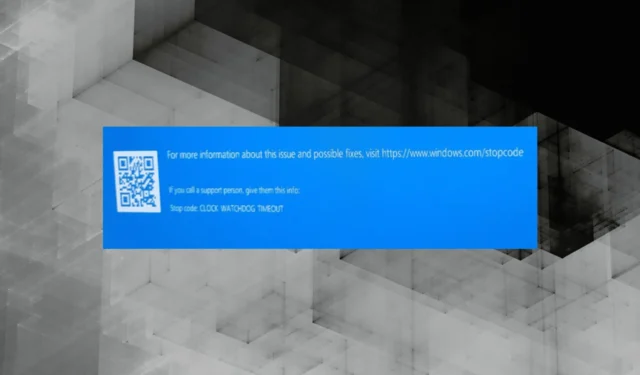
Chociaż Windows stał się preferowaną platformą do gier, problemy nadal nękają system operacyjny. Awarie gier i spadki FPS są prostsze. Ale BSOD Timeout Watchdog Timeout podczas gry w Valorant jest dość trudnym problemem.
Użytkownicy nie mogą wiele zrobić w obliczu błędu, biorąc pod uwagę brak środków rozwiązywania problemów sugerowanych przez system Windows lub grę. A co najgorsze, prowadzi to do utraty postępów w grze. Czytaj dalej, aby dowiedzieć się, jak naprawić limit czasu zegara Watchdog podczas grania w gry!
Co powoduje przekroczenie limitu czasu Watchdoga zegarowego?
Błąd wskazuje na problem w komunikacji pomiędzy systemem a CPU. Kiedy przekazywanie informacji trwa zbyt długo lub proces zostaje nagle przerwany, zobaczysz Timeout Watchdog Timeout. Oto kilka powodów, dla których widzisz błąd BSOD:
- Błędnie skonfigurowane ustawienia : głównym powodem, dla którego użytkownicy napotykają błąd, są źle skonfigurowane ustawienia, zarówno w grze, jak iw systemie Windows.
- Nieaktualne sterowniki : Niektórzy użytkownicy zgłaszali, że problem był związany z nieaktualnymi sterownikami . Dla wszystkich było inaczej, mogły to być sterowniki do GPU, kontrolera lub innego urządzenia.
- Uszkodzone pliki systemowe : W przypadku kilku osób to uszkodzone pliki systemowe wpłynęły na przekazywanie informacji, a następnie spowodowały wyświetlenie BSOD.
- Przetaktowywanie w grze: Nawet błahy problem lub błędna konfiguracja może spowodować błąd podczas przetaktowywania komputera.
- Aplikacje innych firm : istnieje również prawdopodobieństwo, że problem stanowi inny program. Niektórzy zgłaszali, że jest to anty-cheat Vanguard, podczas gdy inni znaleźli oprogramowanie zabezpieczające odpowiedzialne za błąd.
Jak naprawić BSOD Timeout Watchdog Timeout podczas gry w Valorant?
Zanim przejdziemy do nieco skomplikowanych rozwiązań, oto kilka szybkich rozwiązań do wypróbowania:
- Usuń wszelkie przetaktowywanie. Jeśli używasz programu do przetaktowywania, odinstaluj go.
- Upewnij się, że Twój procesor otrzymuje wymaganą moc.
- Zaktualizuj BIOS .
- Zresetuj BIOS. Szybkim sposobem na to jest wyjęcie baterii CMOS. Jeśli nie masz pewności co do procesu, sprawdź witrynę internetową producenta.
- Zaktualizuj system Windows, jeśli dostępne są nowsze wersje. Ponadto, gdy po aktualizacji systemu operacyjnego pojawi się Valorant BSOD Clock Watchdog Timeout, odinstaluj najnowsze wersje systemu Windows .
Jeśli żadna nie działa, przejdź do poprawek wymienionych poniżej.
1. Zaktualizuj sterownik
- Naciśnij Windows+ X, aby otworzyć menu Power User i wybierz Menedżer urządzeń .
- Rozwiń pozycję Karty graficzne, kliknij prawym przyciskiem myszy kartę graficzną i wybierz Aktualizuj sterownik .
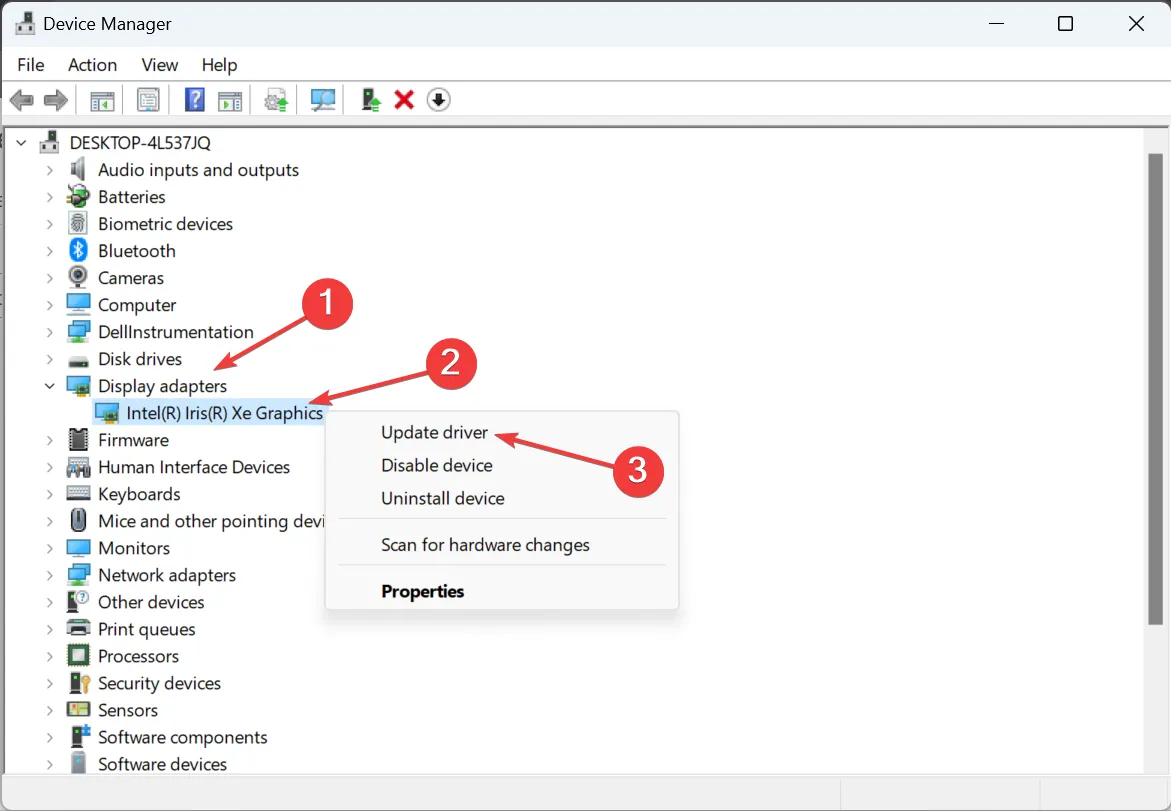
- Teraz wybierz Wyszukaj automatycznie sterowniki i poczekaj na zakończenie procesu.
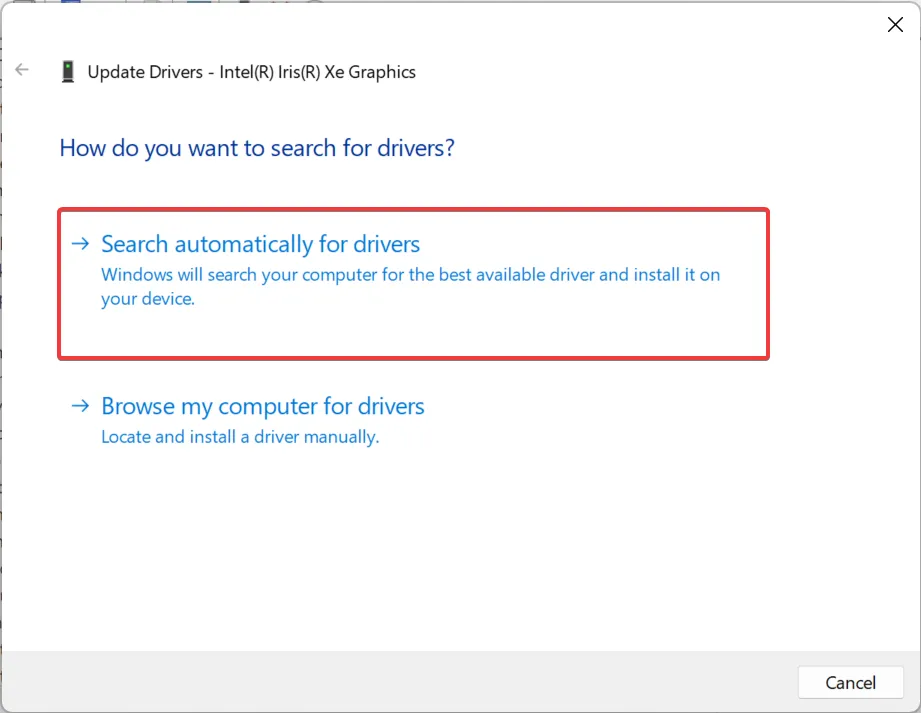
- Po zakończeniu uruchom ponownie komputer.
Problemy ze sterownikami, w szczególności uszkodzone lub nieaktualne sterowniki graficzne, powodują szereg błędów, a także wpływają na wydajność systemu. Aktualizacja sterownika karty graficznej powinna natychmiast naprawić błąd Clock Watchdog Timeout Valorant BSOD!
Jeśli Windows nie może znaleźć nowszej wersji, zawsze możesz wejść na stronę producenta i ręcznie zainstalować sterownik . Oto linki do stron pobierania:
Jeśli problem pojawi się ponownie po aktualizacji sterowników, system Windows prawdopodobnie zainstaluje problematyczną wersję. Dlatego zalecamy wyłączenie automatycznych aktualizacji sterowników .
2. Napraw uszkodzone pliki systemowe
- Naciśnij Windows+ R, aby otworzyć Uruchom, wpisz cmd i naciśnij Ctrl+ Shift+ Enter.
- Kliknij Tak w monicie UAC.
- Wklej następujące trzy polecenia pojedynczo i naciśnij Enterpo każdym:
DISM /Online /Cleanup-Image /CheckHealthDISM /Online /Cleanup-Image /ScanHealthDISM /Online /Cleanup-Image /RestoreHealth - Teraz wykonaj to polecenie, aby uruchomić skanowanie SFC:
sfc /scannow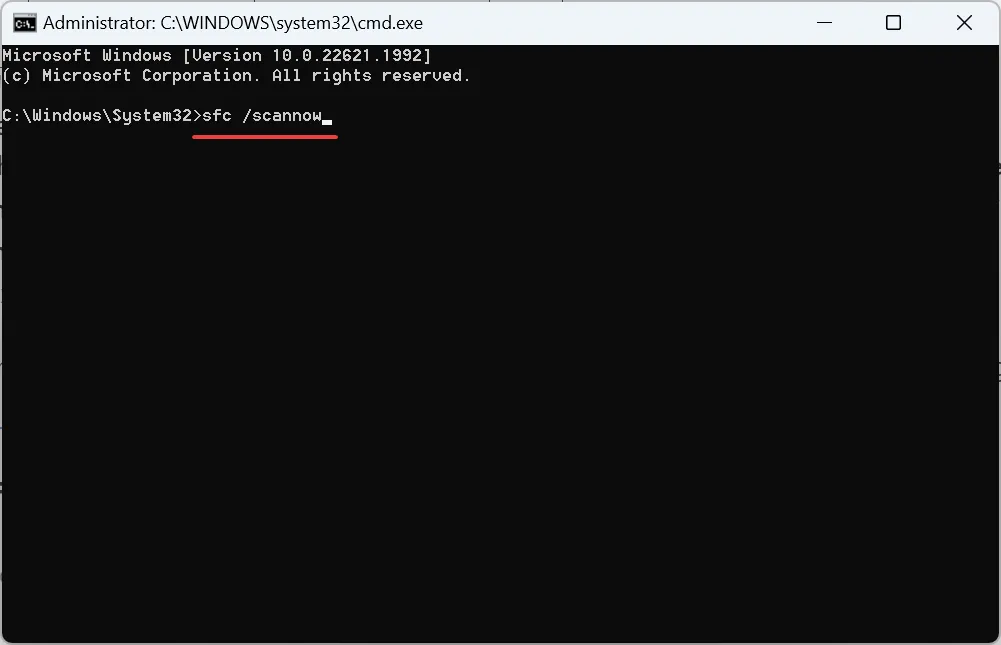
Jeśli przyczyną przekroczenia limitu czasu zegara Watchdog w systemie Windows 10 podczas grania w gry są uszkodzone pliki systemowe, uruchomienie narzędzia DISM i skanowanie SFC powinno sprawić, że wszystko zacznie działać!
Z drugiej strony bardziej korzystne jest poleganie na dostosowanym rozwiązaniu do naprawy komputera, które oferuje wsparcie w przypadku awarii BSoD i automatycznie rozwiązuje uszkodzone pliki systemowe na urządzeniu z systemem Windows.
⇒ Zdobądź Fortec
3. Sprawdź, czy nie występują problemy z dyskiem
- Naciśnij Windows+ S, aby otworzyć wyszukiwanie, wpisz Wiersz polecenia w polu tekstowym i kliknij Uruchom jako administrator.
- Kliknij Tak w monicie.
- Uruchom następujące polecenie, aby zidentyfikować i naprawić problemy z dyskiem:
chkdsk /r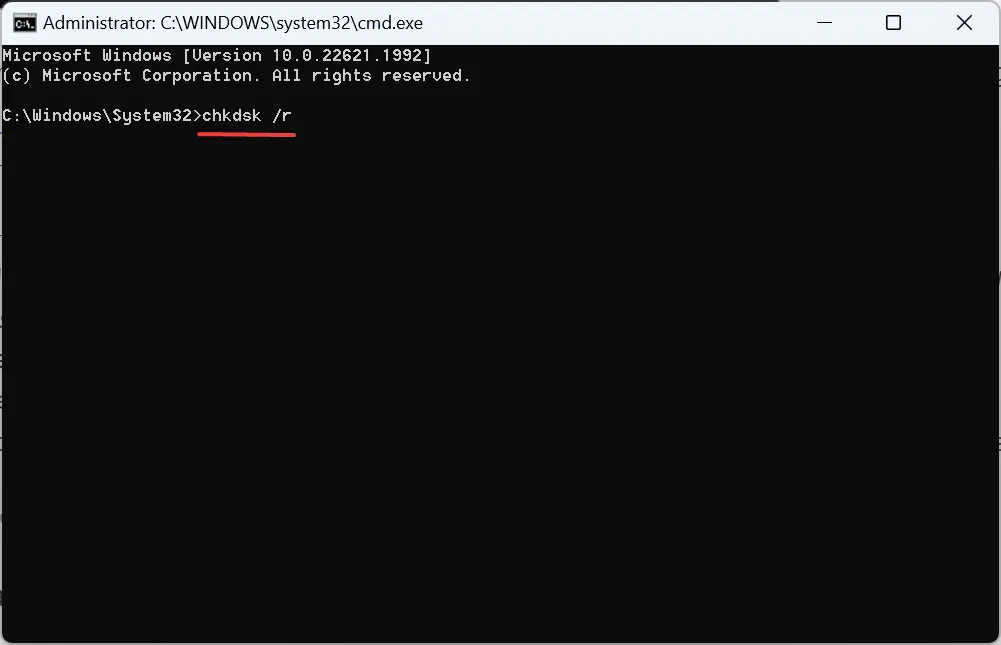
- Jeśli zostaniesz poproszony o uruchomienie skanowania przy następnym uruchomieniu, naciśnij Y, Entera następnie uruchom ponownie komputer.
Narzędzie Check Disk pomaga naprawić problemy z dyskiem twardym , w tym uszkodzone sektory. Gwarantuje to, że wszystkie dostępne pliki gry są dostępne i czytelne, a dysk nie uruchamia BSOD Clock Watchdog Timeout Valorant.
4. Odinstaluj programy powodujące konflikt
- Naciśnij Windows+ I, aby otworzyć Ustawienia, przejdź do Zainstalowane aplikacje z okienka nawigacji i kliknij Aplikacje .
- Teraz kliknij wielokropek obok problematycznych aplikacji i wybierz Odinstaluj .
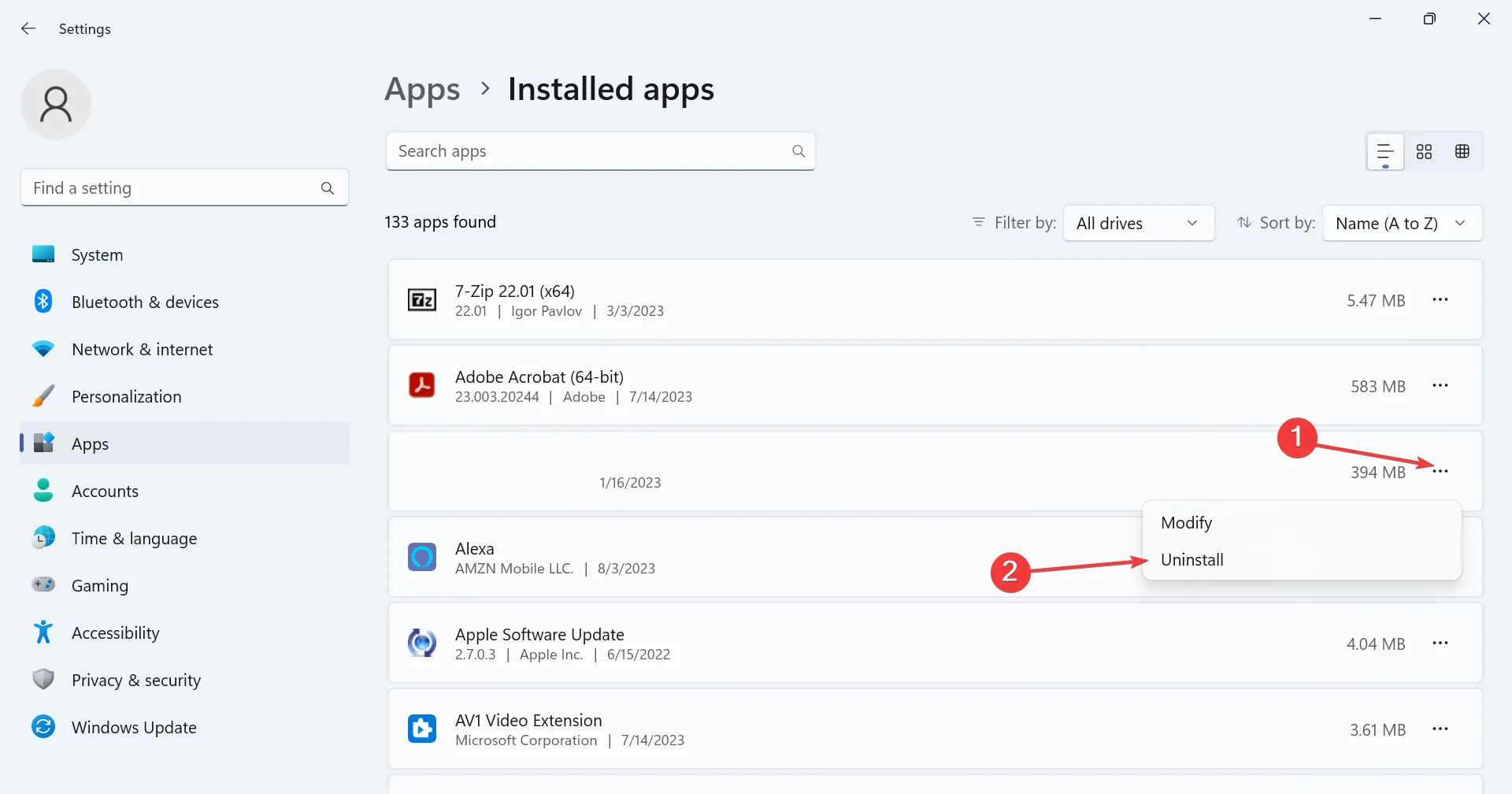
- Ponownie kliknij Odinstaluj w monicie o potwierdzenie.
Gdy pojawi się niebieski ekran śmierci Clock Watchdog Timeout Valorant z powodu programu będącego w konflikcie, najlepiej odinstalować aplikację. Oto kilka zgłoszonych aplikacji powodujących błąd:
- MSI Afterburner
- Valorant Anti-cheat
- Antywirus innej firmy
5. Ponownie zainstaluj Valorant
- Naciśnij Windows+ R, aby otworzyć Uruchom, wpisz appwiz.cpl w polu tekstowym i kliknij OK.
- Wybierz Valorant z listy programów i kliknij Odinstaluj .
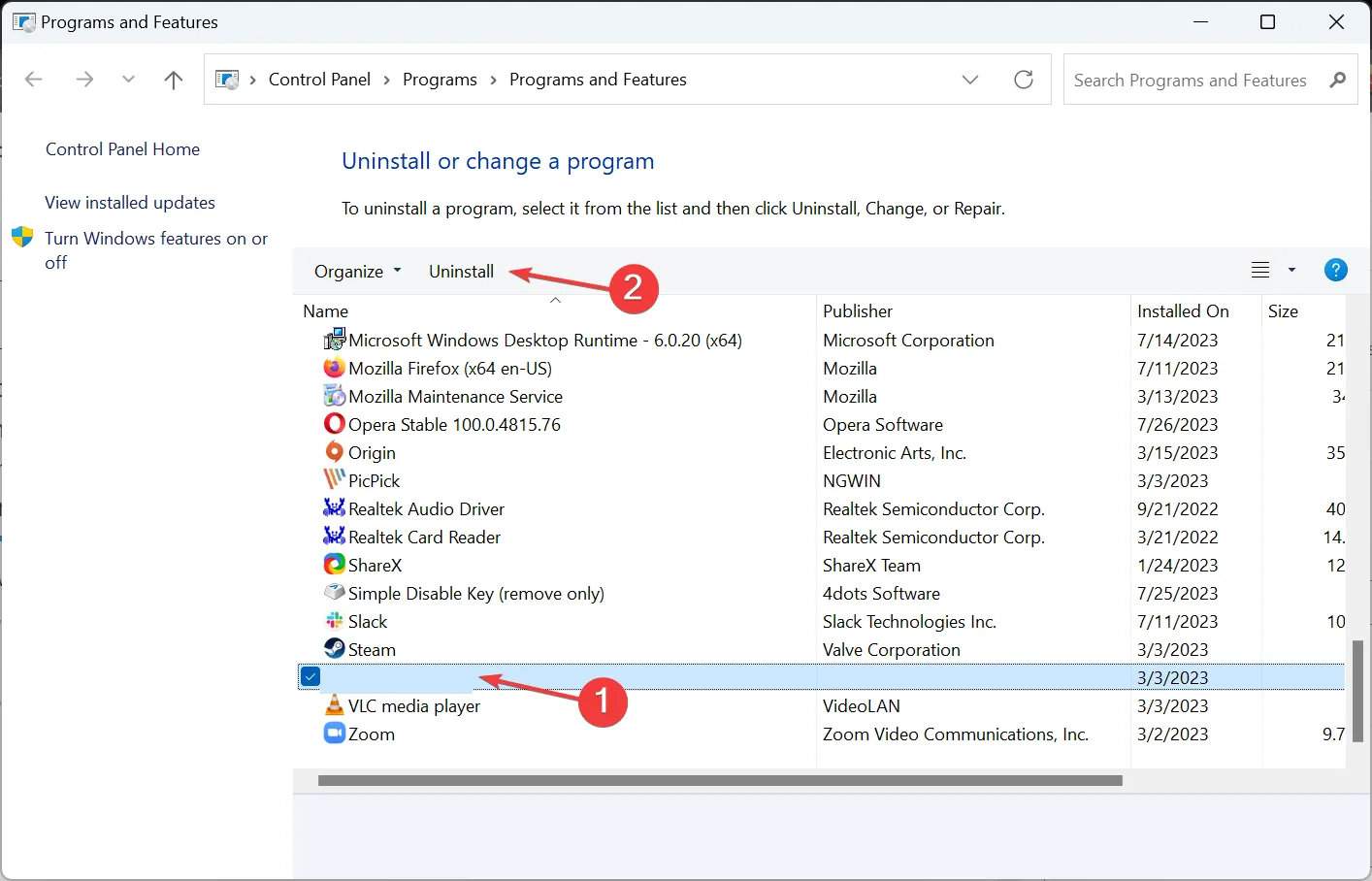
- Postępuj zgodnie z instrukcjami wyświetlanymi na ekranie, aby zakończyć proces, a następnie ponownie uruchom komputer.
- Na koniec ponownie zainstaluj Valorant .
W obliczu błędu nie możemy wykluczyć możliwości, że niewłaściwa instalacja Valorant spowoduje błąd BSOD Timeout Timeout Watchdog. Ponowna instalacja gry powinna rozwiązać problem w mgnieniu oka!
6. Wykonaj aktualizację w miejscu
- Przejdź do oficjalnej witryny firmy Microsoft , wybierz język i wersję produktu, a następnie pobierz plik ISO systemu Windows 11 .
- Otwórz plik ISO, a następnie uruchom plik setup.exe .
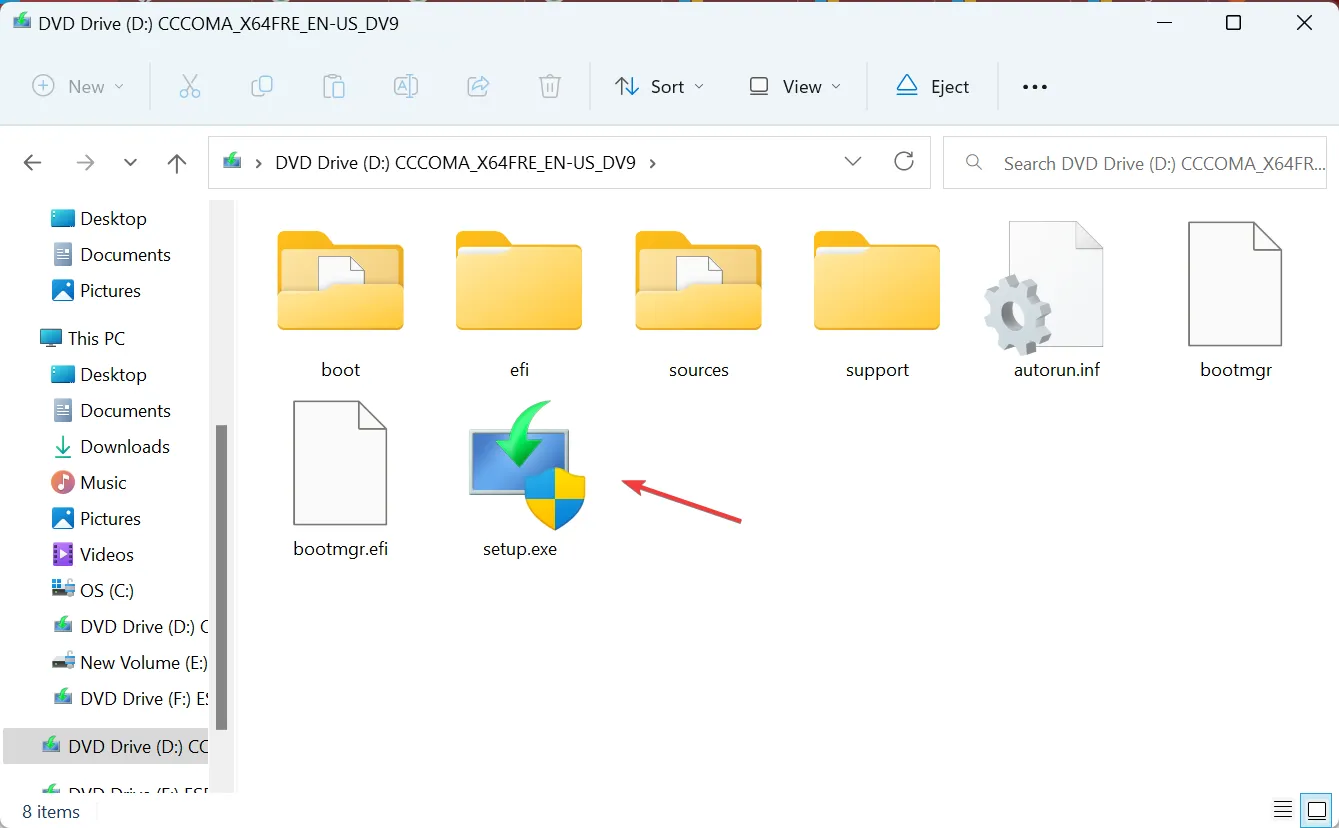
- Kliknij Tak w monicie.
- Kliknij Dalej, aby kontynuować.
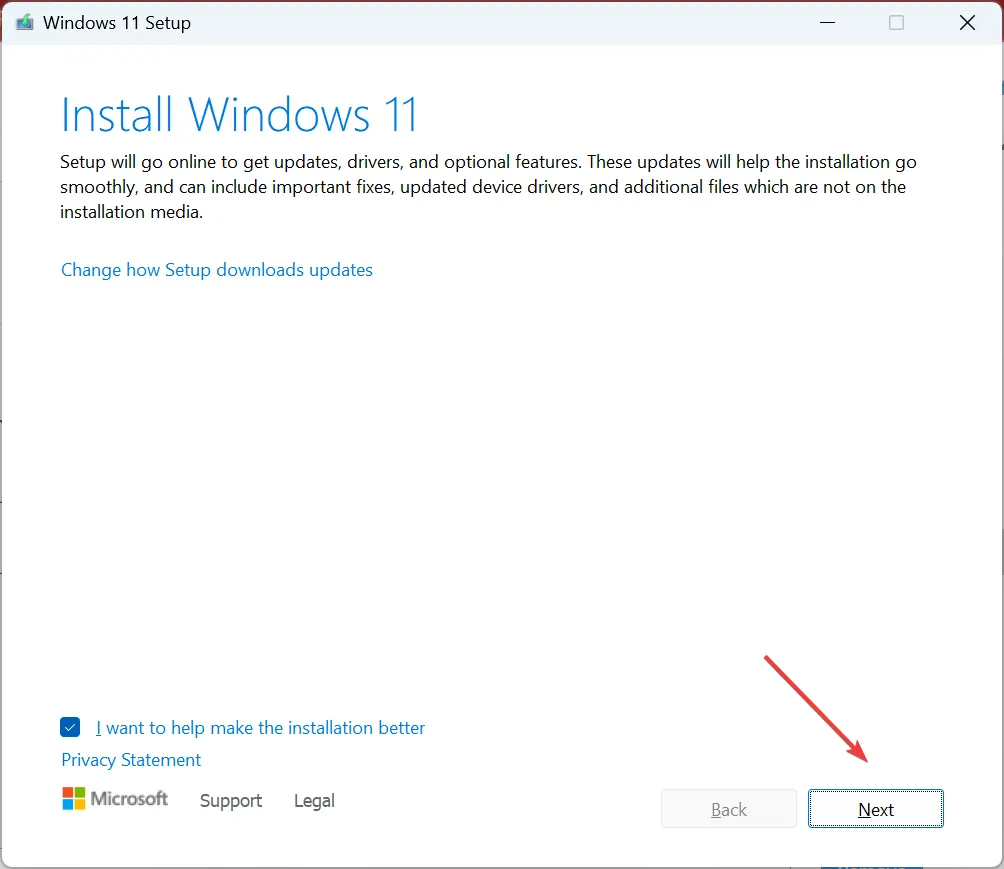
- Teraz kliknij Akceptuj , aby zaakceptować warunki licencji.
- Sprawdź, czy konfiguracja czyta, Zachowaj osobiste pliki i aplikacje, i kliknij Instaluj , aby rozpocząć proces.
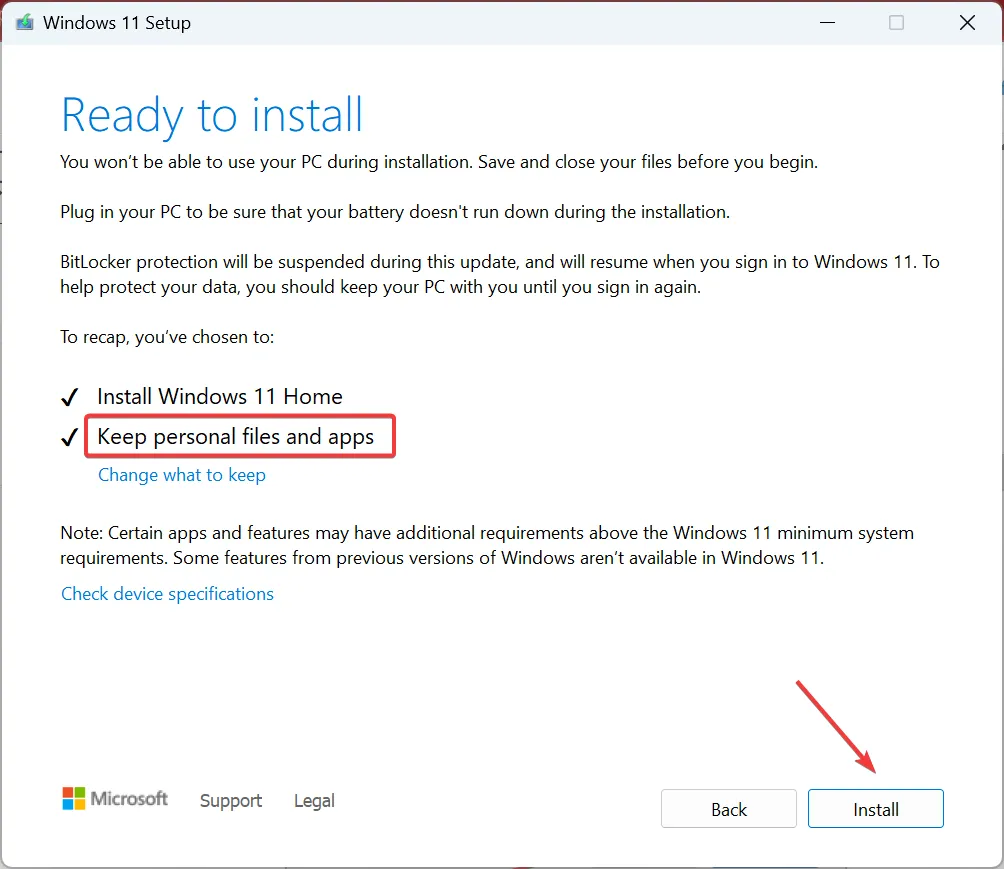
- Poczekaj na zakończenie uaktualniania w miejscu. Może to potrwać kilka godzin.
Gdy wszystko inne zawiedzie, ostatnią opcją jest wykonanie aktualizacji na miejscu lub naprawy. Zastąpi wszystkie pliki systemu Windows, które mogą prowadzić do błędu BSOD Clock Watchdog Timeout Valorant.
W przypadku jakichkolwiek pytań lub podzielenia się rozwiązaniem, które zadziałało, upuść komentarz poniżej.



Dodaj komentarz